Как да промените размера на шрифта на Windows 10
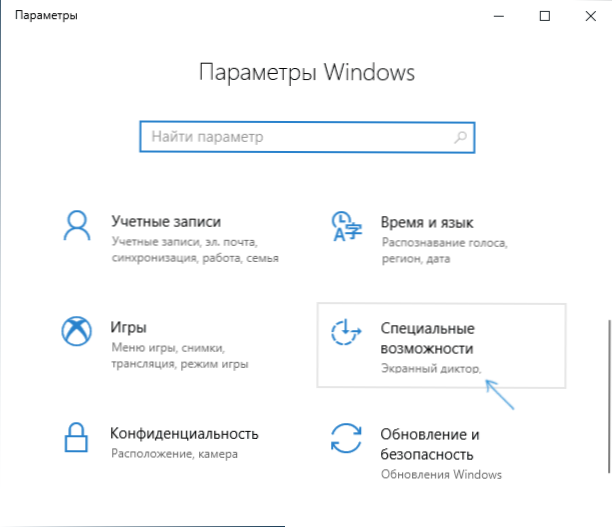
- 2875
- 275
- Johnathan Wilderman
В Windows 10 има няколко инструмента за промяна на размера на шрифта в програмите и системата. Основният от тях, присъстващ във всички версии на ОС - мащабиране. Но в някои случаи, проста промяна в мащабирането на Windows 10 не позволява да се постигне желаният размер на шрифта, може също да е необходимо да се променят шрифта на текста на отделните елементи (заглавие на прозореца, подписи на преки пътища и други).
В тези инструкции - подробно относно промяната на размера на шрифта на елементите на интерфейса на Windows 10. Отбелязвам, че в ранните версии на системата имаше отделни параметри за промяна на размера на шрифтовете (описани в края на статията), в Windows 10 1803 и 1703 няма такива (но има начини да промените шрифта Размер с помощ. Всички методи за различни версии ще бъдат описани по -късно. Също така може да бъде полезно: как да промените шрифта на Windows 10 (не само размера, но и да изберете самия шрифт), как да промените размера на иконите на Windows 10 и подписите за тях, как да коригирате размазаните шрифтове на Windows 10, промяна в резолюцията на екрана на Windows 10.
Промяна на размера на текста, без да променяте мащабирането в Windows 10
В последния Windows 10 (версия 1809 октомври 2018 г.) стана възможно да промените размера на шрифта, без да променяте скалата за всички останали елементи на системата, което е по -удобно, но не ви позволява да променяте шрифта за индивидуални Елементи на системата (които могат да се направят с помощта на трети програми, за които по -нататък в инструкциите).
За да промените размера на текста в новата версия на ОС, направете следните стъпки
- Отидете на старта - параметри (или натиснете клавишите Win+I) и отворете „Специални възможности“.
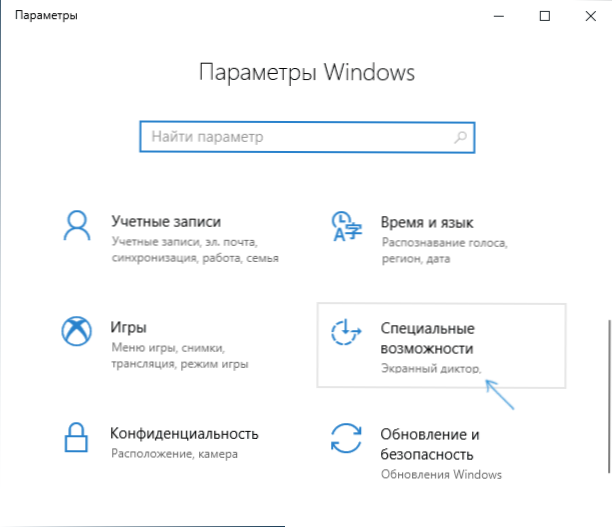
- В секцията "Display", в горната част изберете желания размер на шрифта (зададен като процент от тока).
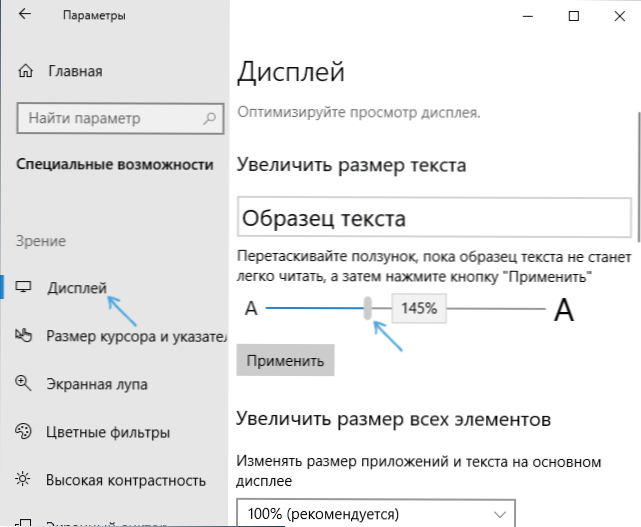
- Щракнете върху „Приложи“ и изчакайте известно време, докато настройките се прилагат.
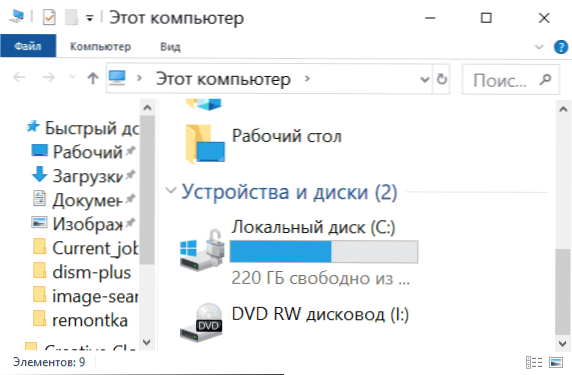
В резултат на това размерът на шрифта ще бъде променен за почти всички елементи в системните програми и повечето програми на трета страна, например от Microsoft Office (но не всички).
Промяна на размера на шрифта чрез промяна на скалата
Мащабирането се променя не само на шрифтове, но и размерите на други елементи на системата. Можете да конфигурирате мащабирането в параметрите - Система - дисплей - мащаб и маркиране.
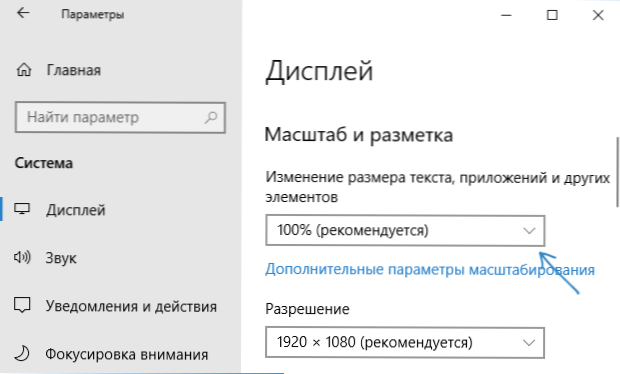
Мащабирането обаче не винаги е това, от което се нуждае. За да промените и настроите отделни шрифтове в Windows 10, можете да използвате трета страна. По -специално, проста програма за смяна на размера на безплатната система може да помогне за това.
Промяна на шрифта за отделните елементи в системния смяна на размера на шрифта
- След като стартирате програмата, ще ви бъде предложено да поддържате текущите параметри на размера на текста. По -добре е да направите това (съхранявано под формата на Reg файлове. Ако е необходимо, върнете първоначалните настройки, просто отворете този файл и се съгласете да направите промени в регистъра на Windows).
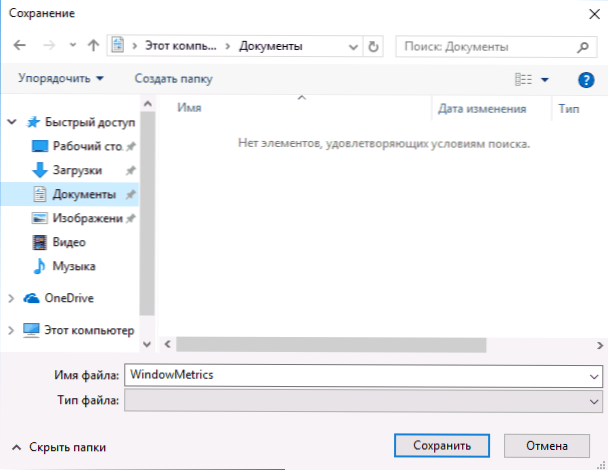
- След това в прозореца на програмата можете отделно да конфигурирате размерите на различни текстови елементи (тогава ще дам превод на всеки елемент). "Смелият" знак ви позволява да направите шрифта на избрания елемент в половин мазнина.
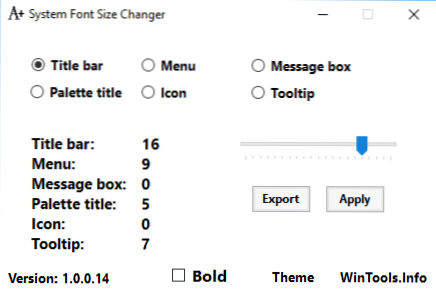
- В края на настройките натиснете бутона "Прилагане" (Приложете). Ще ви се предложи да излезете от системата, така че промените да влязат в сила.
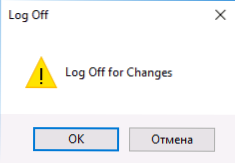
- След повторен вход към Windows 10, ще видите променените параметри на текста на текста на елементите на интерфейса.
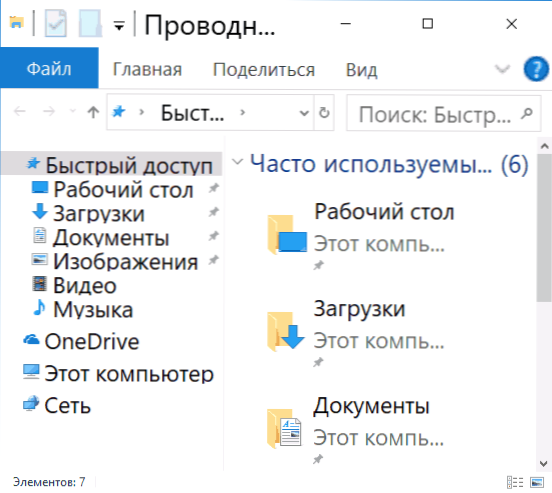
В полезността можете да промените размера на шрифта на следните елементи:
- Заглавна лента - заглавия на прозореца.
- Меню - Меню (Главно меню от програми).
- Кутия за съобщения - публикации.
- Заглавие на палитрата - имена на панели.
- Икона - подписи под иконите.
- ToolTip - Съвети.
Можете да изтеглите помощната програма за смяна на размера на системата от уебсайта на разработчика https: // www.Wintools.Информация/индекс.PHP/СИСТЕМАНЕ НА СИСТЕМАТА-СЪВЕТ-РАЗПРЕДЕЛЕНИЕ (SmartScreen Filter може да се закълне в програмата, но според Virustotal е чист).
Друга мощна помощна програма, която позволява не само да променя отделно размерите на шрифтовете в Windows 10, но и да избере самия шрифт и нейния цвят - Winaero Tweaker (параметрите на шрифта са в модерни настройки на дизайна).
Използване на параметри за промяна на размера на текста на Windows 10
Друг метод работи само за версии на Windows 10 до 1703 и ви позволява да промените размера на шрифта на същите елементи, както в предишния случай.
- Отидете на параметрите (Win+I клавиши) - Система - Екран.
- По -долу щракнете върху „Допълнителни параметри на екрана“, а в следващия прозорец - „Допълнителни промени в размера на текста и други елементи“.
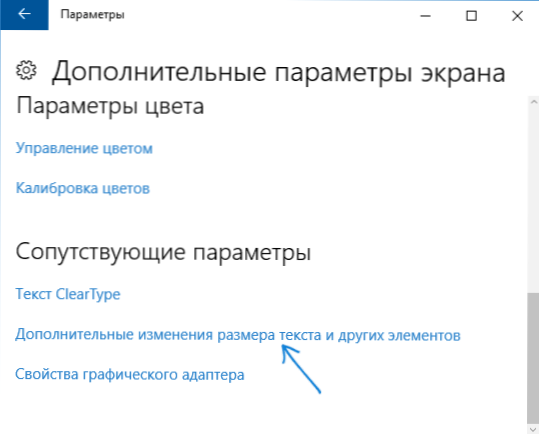
- Прозорецът на контролния панел се отваря, където в раздела „Променете само секции на текста“, можете да зададете параметри за прозореца на заглавията, менюто, подписите към иконите и други елементи на Windows 10.
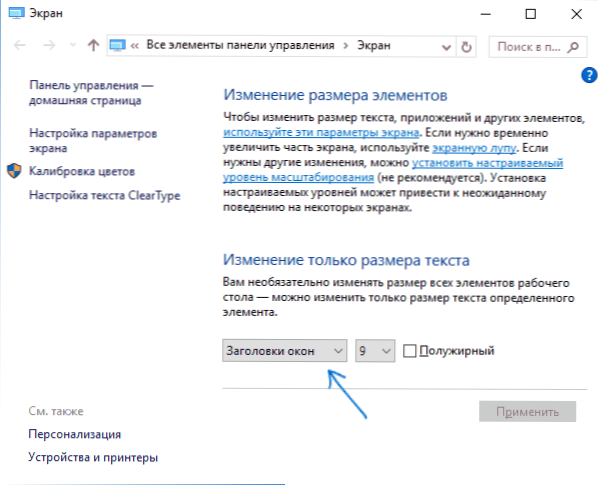
В същото време, за разлика от предишния метод, изходът и повторното влизане в системата не се изискват - промените се използват веднага след натискане на бутона „Прилагане“.
Това е всичко. Ако все още имате въпроси и евентуално, допълнителни начини да изпълните разглежданата задача - оставете ги в коментарите.
- « Как да промените или изтриете Windows 10 аватари
- Как да промените клавишите за смяна на езика в Windows 10 »

